Nuta
Dostęp do tej strony wymaga autoryzacji. Możesz spróbować się zalogować lub zmienić katalog.
Dostęp do tej strony wymaga autoryzacji. Możesz spróbować zmienić katalogi.
Uwaga / Notatka
Ten łącznik jest własnością i udostępniany przez usługę Databricks.
Podsumowanie
| Przedmiot | Opis |
|---|---|
| Status wydania | Ogólna dostępność |
| Produkty | Power BI (modele semantyczne) Power BI (przepływy danych) Sieć szkieletowa (Dataflow Gen2) |
| Obsługiwane typy uwierzytelniania | Azure Active Directory Osobisty token dostępu Nazwa użytkownika/hasło |
Uwaga / Notatka
Łącznik usługi Azure Databricks dla usługi Power BI obsługuje teraz sterownik Arrow Database Connectivity (ADBC). Ta funkcja jest dostępna w wersji zapoznawczej. Dowiedz się więcej tutaj.
Obsługiwane funkcje
- Importowanie
- DirectQuery (modele semantyczne Power BI)
Nawiązywanie połączenia z usługą Databricks (AWS, Azure lub GCP) z poziomu programu Power Query Desktop
Aby nawiązać połączenie z usługą Databricks z poziomu programu Power Query Desktop, wykonaj następujące kroki:
W trybie pobierania danych wyszukaj Databricks aby zawęzić wybór do łącznika Azure Databricks. Użyj łącznika Azure Databricks dla wszystkich danych SQL Warehouse usługi Databricks, chyba że zostaniecie poinstruowani inaczej przez waszego przedstawiciela Databricks.
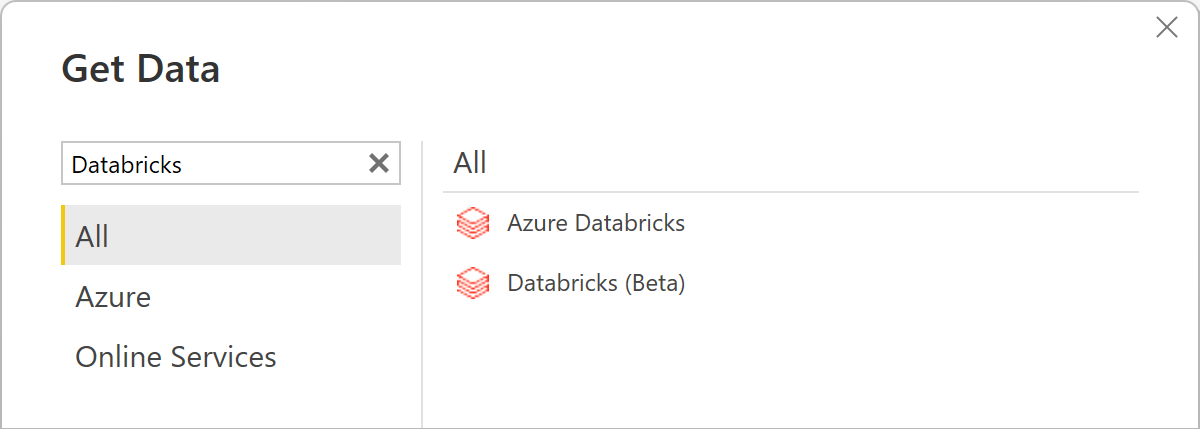
Podaj nazwę hosta serwera i ścieżkę HTTP dla usługi Databricks SQL Warehouse. Zapoznaj się z Konfigurowaniem sterowników ODBC i JDBC usługi Databricks, aby uzyskać instrukcje dotyczące odnajdywania swojej "nazwy hosta serwera" i "ścieżki HTTP". Wprowadź te informacje odpowiednio. Opcjonalnie możesz podać domyślny katalog i/lub bazę danych w obszarze Opcje zaawansowane. Naciśnij OK, aby kontynuować.
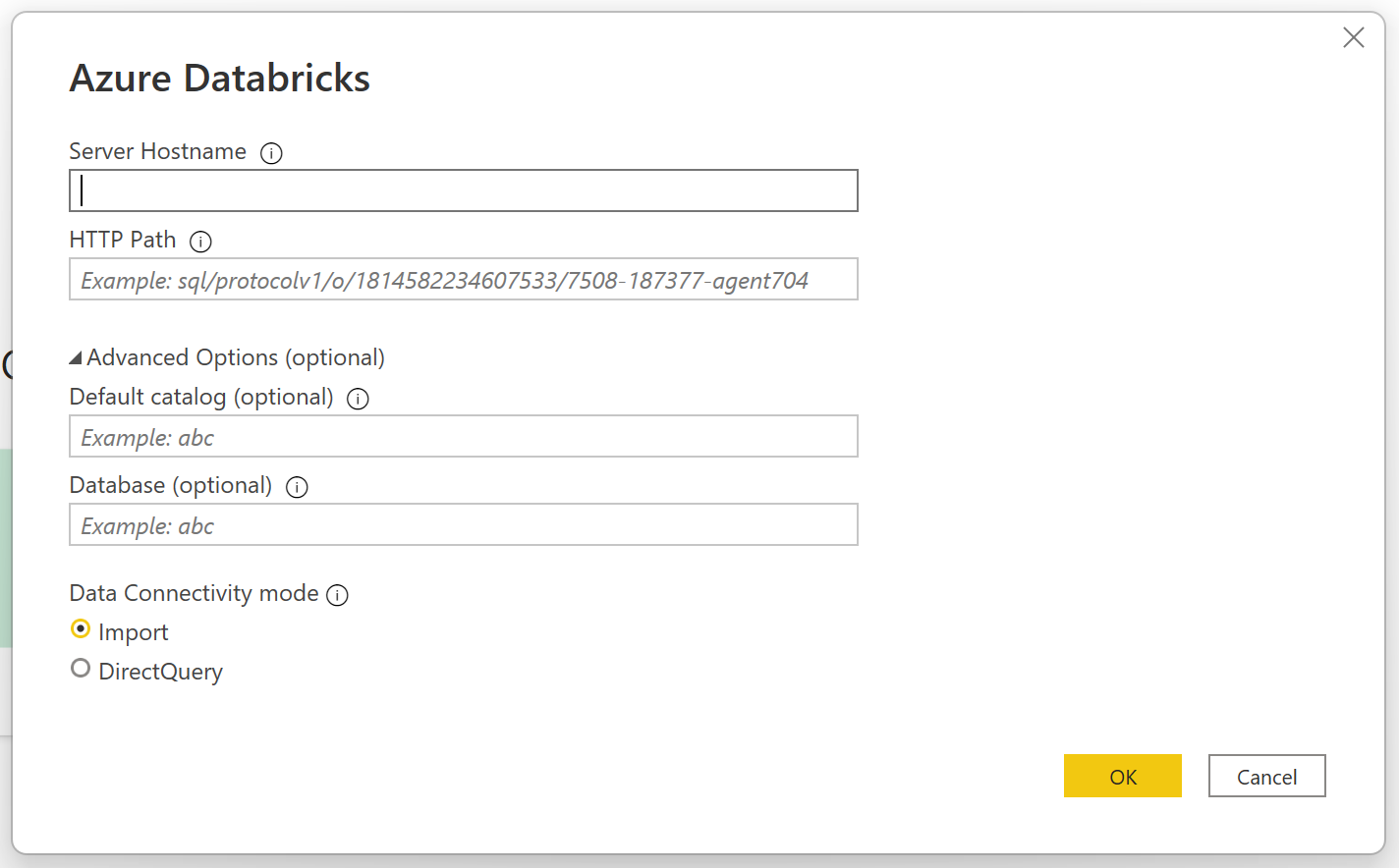
Podaj swoje poświadczenia, aby się uwierzytelnić w usłudze Databricks SQL Warehouse. Istnieją trzy opcje poświadczeń:
Poświadczenia klienta usługi Databricks. Zapoznaj się z Databricks OAuth M2M, aby otrzymać instrukcje dotyczące generowania poświadczeń klienta OAuth M2M dla usługi Databricks.
Osobisty token dostępu (możliwy do użycia dla platform AWS, Azure lub GCP). Zapoznaj się z Osobiste tokeny dostępu, aby uzyskać instrukcje dotyczące generowania Osobistego Tokenu Dostępu (PAT).
Azure Active Directory (możliwe tylko do użycia dla platformy Azure). Zaloguj się do konta organizacyjnego przy użyciu wyskakującego okienka przeglądarki.
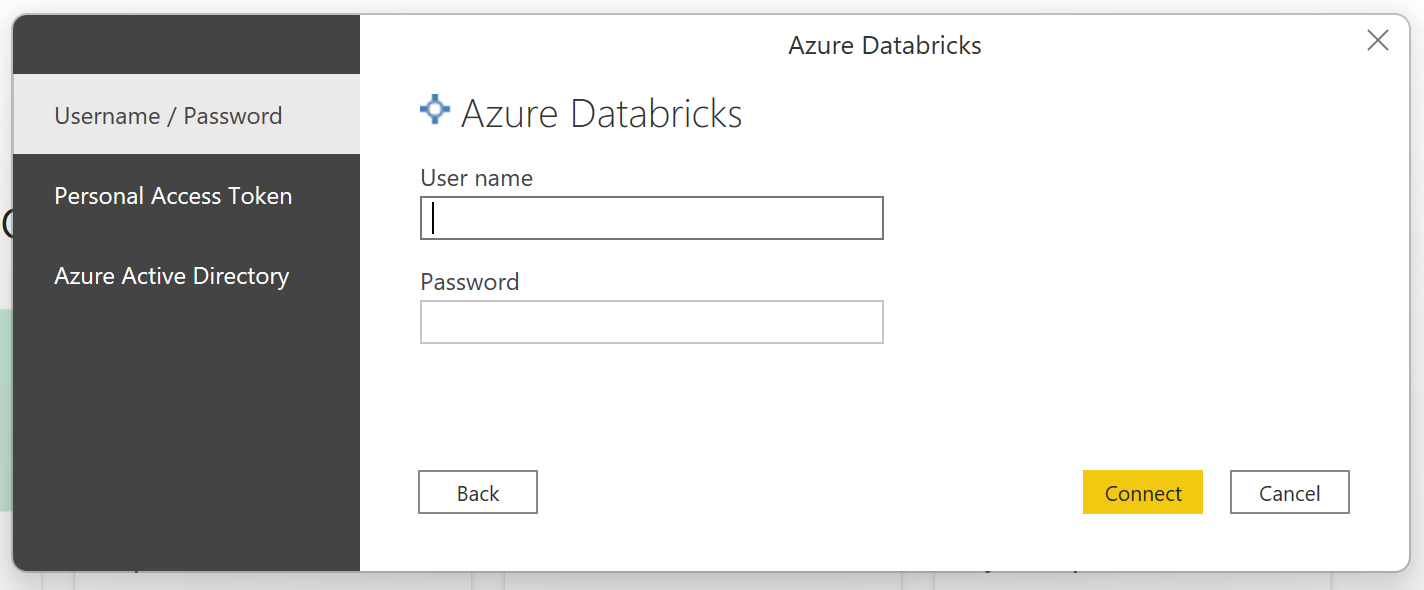
Uwaga / Notatka
Po wprowadzeniu poświadczeń dla określonej usługi Databricks SQL Warehouse program Power BI Desktop buforuje i ponownie użyje tych samych poświadczeń w kolejnych próbach połączenia. Te poświadczenia można zmodyfikować, przechodząc do Plik > Opcje i ustawienia > Ustawienia źródła danych. Więcej informacji: Zmienianie metody uwierzytelniania
Po pomyślnym nawiązaniu połączenia nawigator wyświetla dane dostępne w klastrze. Możesz wybrać Przekształć dane, aby przekształcić dane przy użyciu Power Query, lub Załaduj, aby załadować dane w Power Query Desktop.
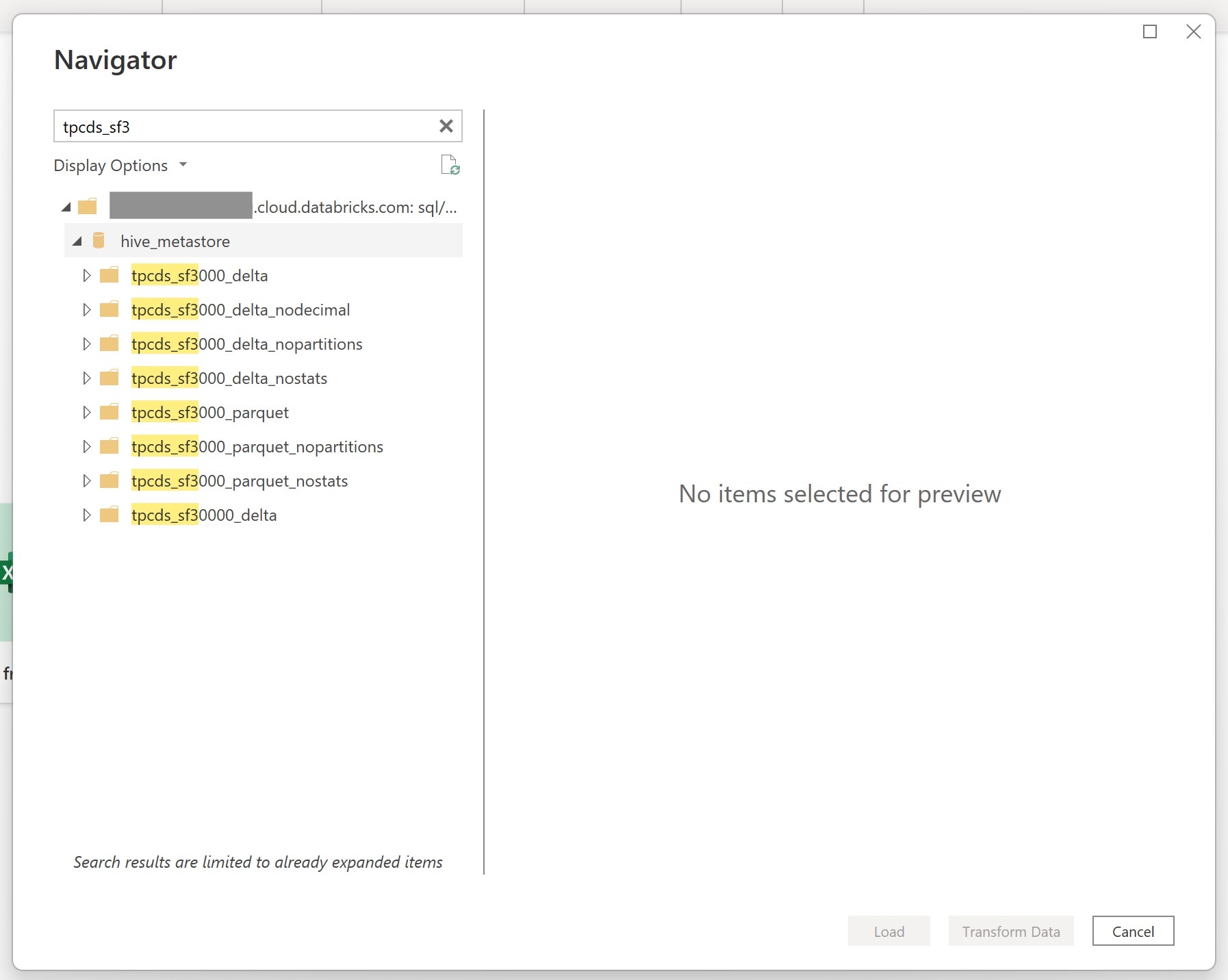
Nawiązywanie połączenia z danymi usługi Databricks z usługi Power Query Online
Aby nawiązać połączenie z usługą Databricks z usługi Power Query Online, wykonaj następujące kroki:
Wybierz opcję Azure Databricks w środowisku pobierania danych. Różne aplikacje mają różne sposoby uzyskiwania danych w usłudze Power Query Online. Aby uzyskać więcej informacji na temat sposobu dotarcia do funkcji pobierania danych w Power Query Online z aplikacji, przejdź do Gdzie uzyskać dane.
Wyszukaj dostępne łączniki usługi Databricks za pomocą pola wyszukiwania. Użyj łącznika Azure Databricks dla wszystkich danych SQL Warehouse usługi Databricks, chyba że zostaniecie poinstruowani inaczej przez waszego przedstawiciela Databricks.
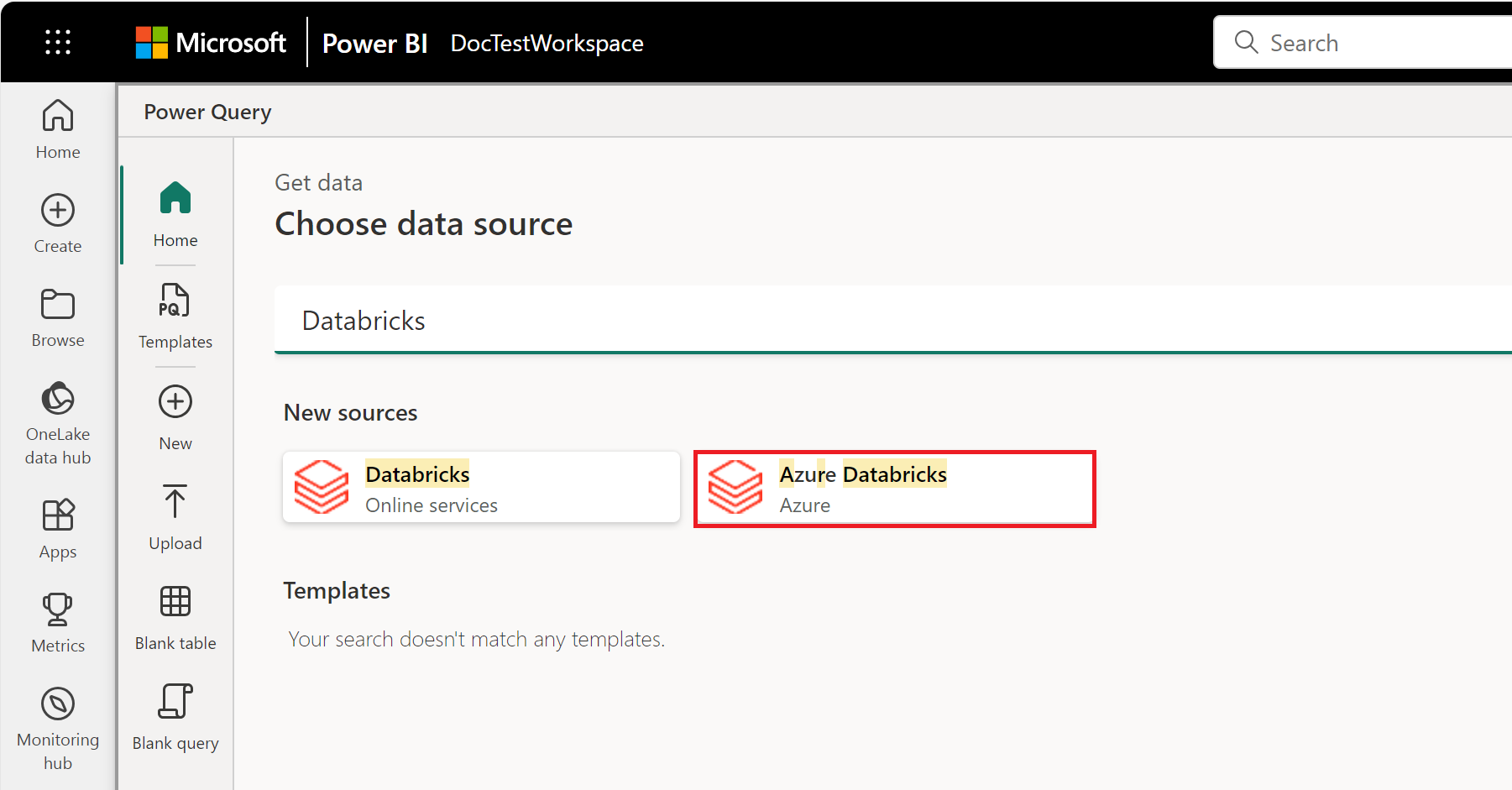
Wprowadź nazwę hosta serwera jako oraz jako ścieżkę HTTP dla Databricks SQL Warehouse. Zapoznaj się z Konfigurowaniem sterowników ODBC i JDBC usługi Databricks, aby uzyskać instrukcje dotyczące odnajdywania swojej "nazwy hosta serwera" i "ścieżki HTTP". Opcjonalnie możesz podać domyślny katalog i/lub bazę danych w obszarze Opcje zaawansowane.
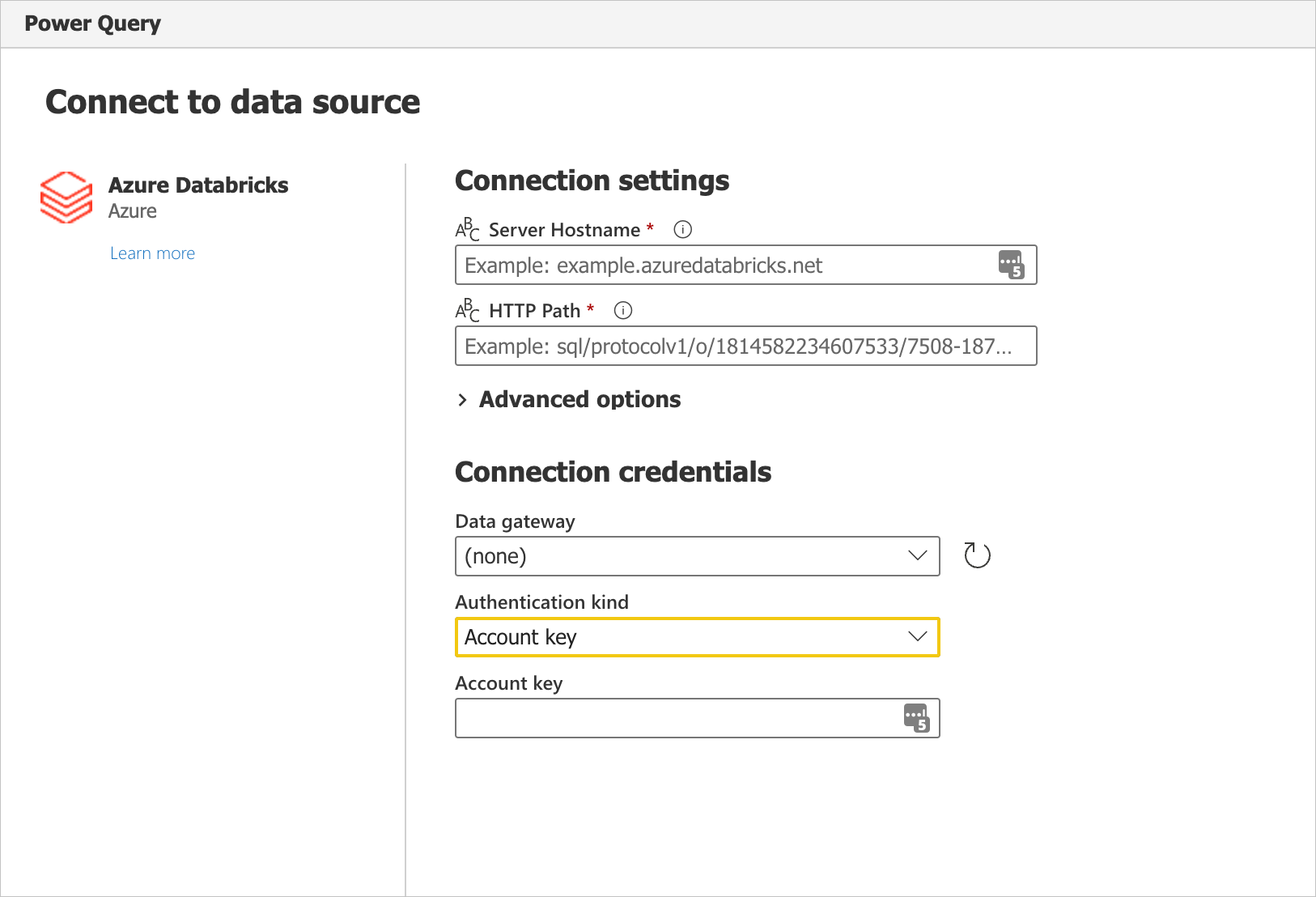
Podaj swoje poświadczenia, aby się uwierzytelnić w usłudze Databricks SQL Warehouse. Istnieją trzy opcje poświadczeń:
- Nazwa użytkownika/hasło (możliwe do użycia dla platform AWS lub GCP). Ta opcja nie jest dostępna, jeśli organizacja/konto używa uwierzytelniania 2FA/uwierzytelniania wieloskładnikowego.
- Klucz konta (możliwy do użycia dla platform AWS, Azure lub GCP). Zapoznaj się z Osobiste tokeny dostępu, aby uzyskać instrukcje dotyczące generowania Osobistego Tokenu Dostępu (PAT).
- Azure Active Directory (możliwe tylko do użycia dla platformy Azure). Zaloguj się do konta organizacyjnego przy użyciu wyskakującego okienka przeglądarki.
Po pomyślnym nawiązaniu połączenia zostanie wyświetlony nawigator , który wyświetli dane dostępne na serwerze. Wybierz swoje dane w nawigatorze. Następnie wybierz pozycję Dalej, aby przekształcić dane w Power Query.
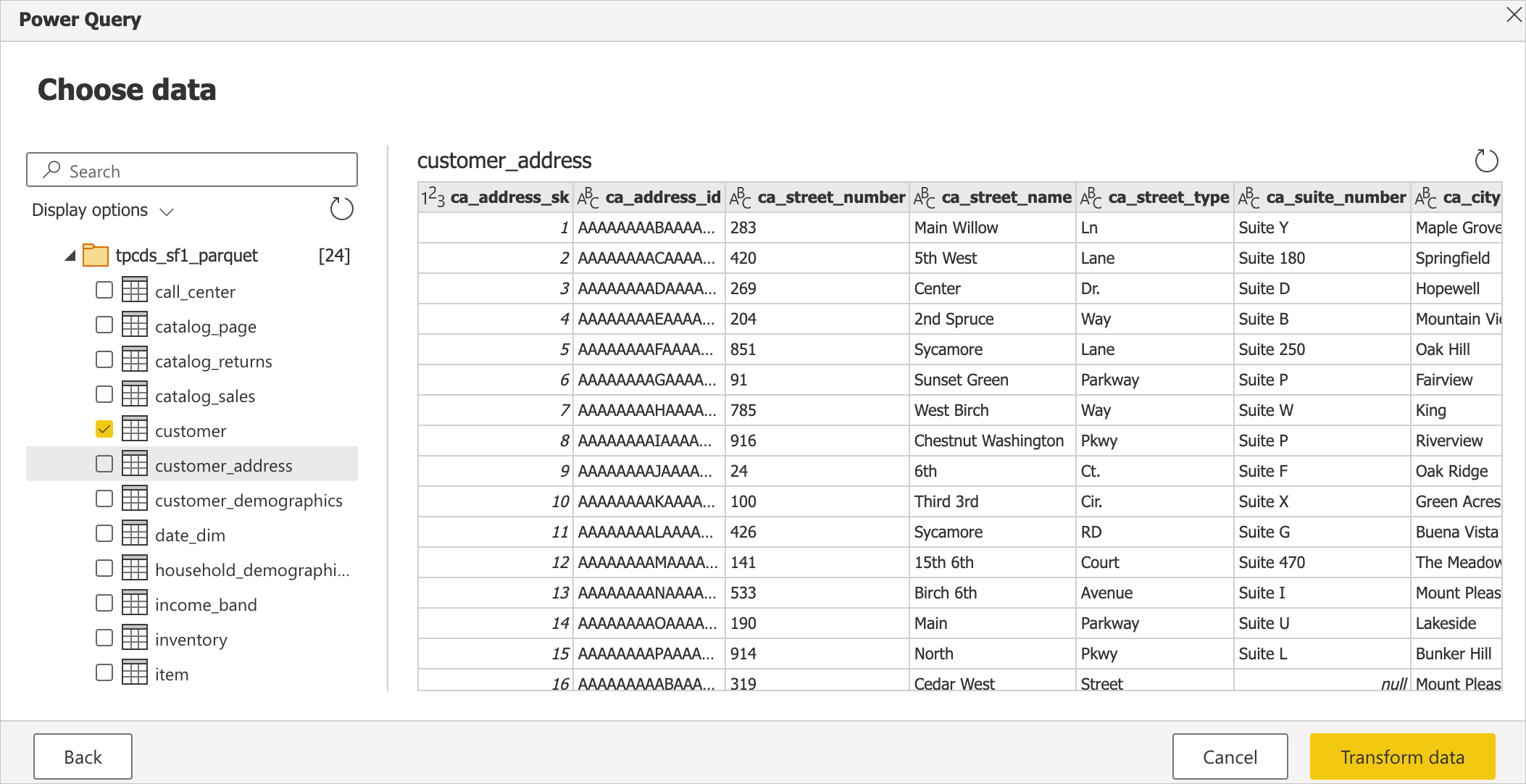
Implementacja łącznika sterownika Arrow Database Connectivity (wersja próbna)
Możesz użyć sterownika Arrow Database Connectivity (ADBC) dla łącznika usługi Azure Databricks w usłudze Power BI. W miarę rozszerzania i dodawania nowych funkcji do tego łącznika zalecamy uaktualnienie do najnowszej wersji, aby wypróbować go i przesłać opinię o produkcie.
Aby przełączyć się do sterownika ADBC:
- Otwórz żądany pulpit nawigacyjny w usłudze Power BI.
- Wybierz Przekształć dane.
- W sekcji Opcja Zapytanie wybierz pozycję Edytor zaawansowany.
- Określ
Implementation="2.0"dla usługi ADBC.let Source = Databricks.Catalogs("adb-<workspace-id>.<random-number>.azuredatabricks.net", "/sql/1.0/warehouses/<sql-warehouse-id>", [Catalog=null, Database=null, EnableAutomaticProxyDiscovery=null, Implementation="2.0"]), powerbi_Database = Source{[Name="powerbi",Kind="Database"]}[Data], default_Schema = powerbi_Database{[Name="default",Kind="Schema"]}[Data], dashboard_data_Table = default_Schema{[Name="dashboard_data",Kind="Table"]}[Data] in dashboard_data_Table
Ograniczenia
- Łącznik Azure Databricks wspiera serwer proxy sieci web. Jednak ustawienia automatycznego serwera proxy zdefiniowane w plikach .pac nie są obsługiwane.
- Łącznik Azure Databricks nie obsługuje źródła danych
Databricks.Queryw połączeniu z trybem DirectQuery modelu semantycznego Power BI.